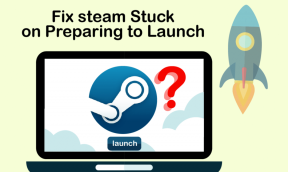Use el Programador de tareas de Windows para programar la limpieza del disco
Miscelánea / / February 08, 2022
Cuando usa su computadora con regularidad, muchas cosas innecesarias comienzan a acumularse en el disco duro. Estos incluyen archivos temporales, archivos del sistema y archivos en la papelera de reciclaje que ya no necesita. Puede eliminar estos archivos y otros archivos no deseados fácilmente usando Limpieza de disco.
La limpieza del disco es un proceso manual. Tienes que abrir el asistente de limpieza de disco para usarlo. Sin embargo, hay una mejor manera de realizar esta tarea. En realidad, puede programar la limpieza del disco para que se ejecute automáticamente en un momento preferido cuando es probable que esté lejos de su PC.
Este artículo le dice cómo puede programarlo usando Programador de tareas de Windows. Estos pasos se aplican tanto a Windows Vista como a Windows 7.
1. Haga clic en el botón "Inicio". Escriba "Programador de tareas" en el cuadro de búsqueda. Haga clic en el resultado.

2. En la ventana del programador de tareas, haga clic en "Acción", ahora haga clic en "Crear tarea básica" en el menú desplegable.

3. En la ventana Crear tarea básica, complete el nombre de la tarea y su descripción. Después de llenar, haga clic en el botón "Siguiente".

4. Seleccione el programa de tareas. Puede seleccionar Diariamente, Semanalmente, Mensualmente, Una vez o cualquier otra opción según su prioridad. Una vez que haya terminado, haga clic en Siguiente.

5. Ahora especifique el horario y haga clic en "Siguiente".

6. Seleccione "Iniciar un programa" y haga clic en "Siguiente".
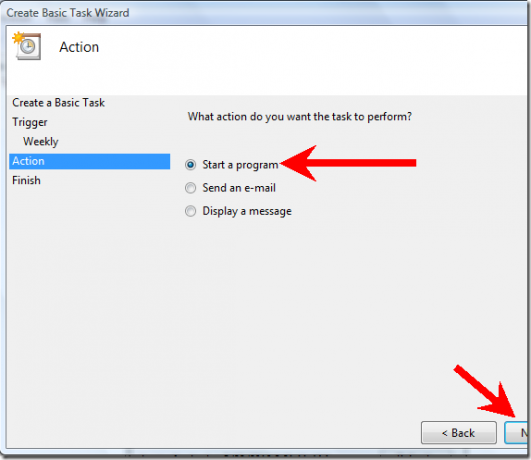
7. Haga clic en el botón "Examinar".
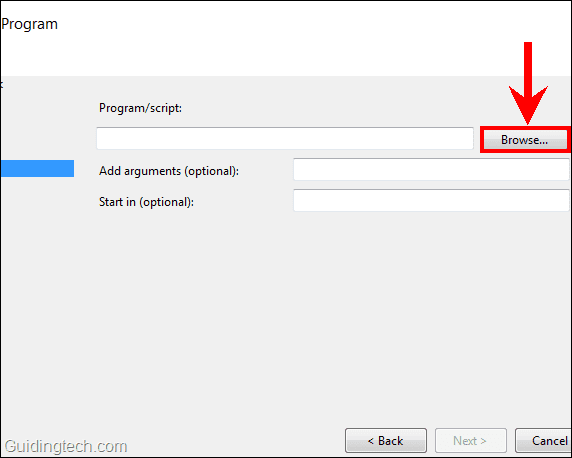
8. En el área Nombre de archivo, escriba cleanmgr.exe y luego haga clic en Abrir.
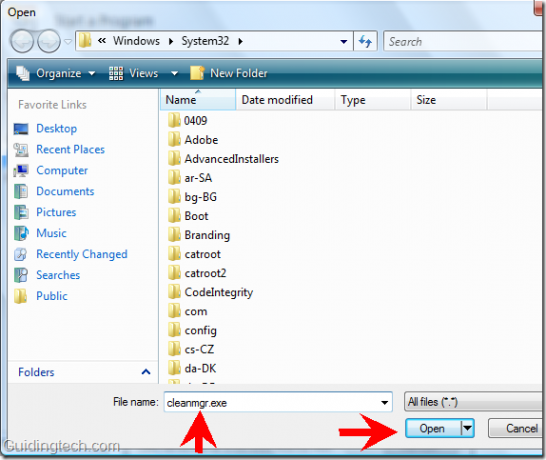
9. Verá C:\Windows\System32\cleanmgr.exe en el cuadro Programa/secuencia de comandos. Ahora haga clic en "Siguiente".

Haga clic en Finalizar. Eso es. La limpieza del disco de su computadora está programada. Comenzará automáticamente a la hora que especificó en el horario. Ya no es necesario hacerlo manualmente.
Además, a estas alturas ya habrá descubierto que el Programador de tareas de Windows mencionado anteriormente es una herramienta bastante útil. Puede programar muchas otras tareas mundanas de Windows usándolo. Hablaremos más sobre esto en futuras publicaciones. Si conoces trucos relacionados con él, o tienes alguna sugerencia, ¡salta a los comentarios!
Última actualización el 05 febrero, 2022
El artículo anterior puede contener enlaces de afiliados que ayudan a respaldar a Guiding Tech. Sin embargo, no afecta nuestra integridad editorial. El contenido sigue siendo imparcial y auténtico.